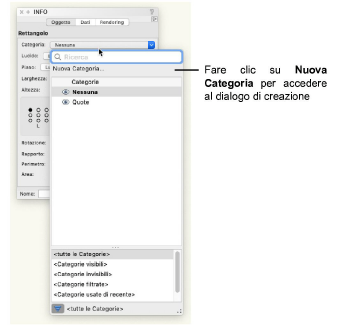
Le proprietà degli oggetti possono essere direttamente modificate nella Tavolozza Informazioni, dal pannello Oggetto. Il pannello Oggetto riporta sempre informazioni della Categoria e del Lucido di appartenenza. I dettagli delle altre informazioni presentate dipendono dal tipo di oggetto selezionato, e possono essere semplici o molto complessi, a seconda dei casi.
Tramite i menu delle Categorie e dei Lucidi è possibile creare direttamente una nuova Categoria o un nuovo Lucido. Se si usa questa procedura, tutti gli oggetti in quel momento selezionati vengono assegnati alla nuova Categoria o al nuovo Lucido appena creati; la Categoria o il Lucido attivo non vengono però modificati.
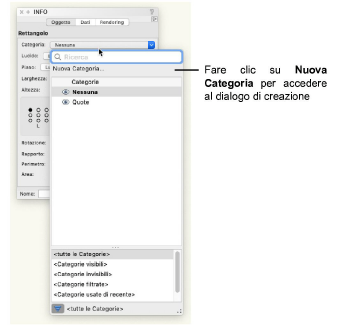
Nell’ultimo campo in basso è possibile inserire un nome per l’oggetto selezionato. In questo modo sarà possibile effettuare ricerche o selezioni per nome.
Il pannello Oggetto per un oggetto selezionato mostra il piano, le coordinate di posizione e le informazioni riguardanti l’ingombro. I dati visualizzati dipendono dal tipo di oggetto, dal piano attivo, dal fatto che la vista in pianta sia stata fatta ruotare (possibile solo nei prodotti Design Suite) o che l’oggetto sia posizionato rispetto a un Piano di Lavoro.
Per gli oggetti 2D, il piano impostato è indicato nel menu “Piano” e può essere modificato scegliendo un’altra voce nel menu. Per esempio, un oggetto sul piano dello schermo può essere trasformato in un oggetto sul piano del Lucido scegliendo la voce “Lucido”. Quando è attivo un Piano di Lavoro, l’oggetto può essere spostato su tale piano. (Se vi è selezionata una combinazione di oggetti 2D e 3D, il menu “Piano” è applicabile solo agli oggetti 2D).
I Simboli mostrano il nome e il criterio per le unità di misura (Assolute rispetto alla carta o Relative rispetto al mondo reale). Simboli e solidi possono essere ridimensionati mediante la Tavolozza Informazioni.
La matrice dei punti di controllo dell’ingombro compare nella Tavolozza Informazioni quando sono selezionati oggetti di certi tipi come linee, muri, rettangoli ed ellissi. Rappresenta il rettangolo di ingombro dell’oggetto, indica quale lato dell’oggetto sia da considerare l’altezza o la larghezza (nei casi in cui ha senso), e permette di scegliere una maniglia per indicare il punto fisso rispetto al quale l’oggetto può essere modificato. La maniglia rappresenta anche la posizione di cui sono visualizzate le coordinate rispetto all’origine. Quando si fa ruotare un oggetto, la matrice dei punti di controllo dell’ingombro indica la posizione approssimata dell’oggetto e, se ha senso, i lati corrispondenti all’altezza e alla larghezza.
Per un determinato oggetto compaiono diversi gruppi di coordinate in base al suo piano di giacenza, alla sua posizione e alla rotazione del piano.
Quando il prodotto installato appartiene alla Design Suite, il menu delle coordinate ha effetto anche sulla visualizzazione delle coordinate nella vista del piano ruotato.
|
Opzione |
Descrizione |
|---|---|
|
Alto/Pianta |
Le coordinate sono relative al piano dello schermo (X e Y). Le coordinate dei Simboli 2D/3D riportano anche il valore Z, per semplificare il loro posizionamento nello spazio. 
|
|
Vista 3D con Piano di Lavoro attivo |
Le coordinate sono relative al piano del Lucido (X e Y) e al Piano di Lavoro attivo (X’ e Y’). Le coordinate del Piano di Lavoro compaiono nello stesso colore impostato per il Piano di Lavoro nel pannello “Interattivo” delle preferenze di Vectorworks. 
|
|
Pianta ruotata |
Le coordinate sono relative al piano del Lucido (X e Y) e al piano ruotato (X schermo e Y schermo). Le coordinate del piano ruotato compaiono in blu come i righelli. 
|
Alcuni oggetti 3D, come i poligoni 3D, le curve NURBS, le mesh, i simboli 3D, le sfere, i coni, le semisfere, i punti 3D, possono visualizzare le coordinate relative al piano del Lucido (X, Y, Z) - detto sistema di riferimento utente - o al Piano di Lavoro attivo (X’, Y’, Z’), quando è selezionato un Piano di Lavoro. Fare clic sui bottoni dei piani per cambiare la visualizzazione delle coordinate relative.

Alcuni Simboli sono stati definiti con le coordinate Assolute rispetto alla carta al momento della creazione o dell’importazione. Essi non mostrano la matrice dei punti di controllo dell’ingombro nella Tavolozza Informazioni. (Possono essere ridimensionati solo in modo simmetrico). Le loro coordinate sono relative al piano dello schermo (X e Y); i Simboli 2D/3D riportano anche il valore Z, per semplificare il loro posizionamento nello spazio.

Alcuni oggetti, come le linee o i muri, possono riportare le informazioni secondo le coordinate Cartesiane o Polari.

|
Opzione |
Descrizione |
|---|---|
|
Sistema di coordinate Cartesiane |
Le coordinate Cartesiane sono le stesse usate nell’Area di disegno; i valori sono basati sugli assi X e Y positivi o negativi. |
|
Sistema di coordinate Polari |
Con le coordinate Polari, i valori sono relativi all’Origine del disegno; gli angoli sono espressi come valori positivi o negativi, compresi fra 0° e 180°. I valori da 180° a 359° sono automaticamente convertiti in valori negativi. Il valore 0° è rispetto al quadrante dell’orologio è posto a ore 3. |
Quando un oggetto selezionato possiede un gran numero di parametri, il pannello Oggetto organizza i parametri in gruppi di widget (cioè in raggruppamenti che si possono aprire e chiudere, per guadagnare spazio).
Nota:i gruppi di widget compaiono anche nel dialogo Proprietà Oggetto.
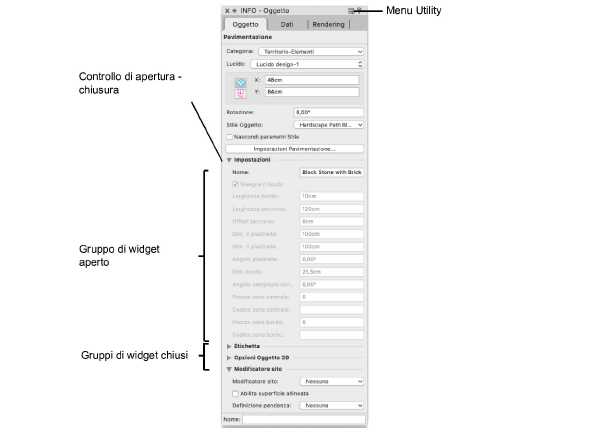
Per espandere o chiudere un singolo gruppo widget, fare clic sul controllo di apertura.
Per espandere o chiudere tutti i gruppi di widget, compiere una delle seguenti azioni:
● Fare clic sul controllo del menu Utilità della Tavolozza Informazioni e scegliere la voce Espandi tutti i gruppi di widget oppure Contrai tutti i gruppi di widget.
● Fare Alt-clic (Windows) o Opzione-clic (macOS).